PS中设置为鼠标滚轮控制放大缩小的方法教程
时间:2023-02-01 14:19:36作者:极光下载站人气:1023
在Adobe
photoshop中编辑和处理图片时,我们有时候会需要放大或缩小视图,比如需要进行精细化的抠图等操作时,我们可以放大视图,需要查看图片整体的效果时,我们可以缩小视图。在Adobe
Photoshop中放大或者缩小视图的方法有很多中,如果我们希望使用鼠标滚轮控制放大或者缩小,小伙伴们知道具体噶如何进行设置吗,其实设置方法是非常简单的。我们只需要点击进入“首选项”窗口后,点击勾选“用滚轮缩放”就可以了。这样我们在编辑图片时就可以直接使用鼠标滚轮快速放大或者缩小视图了,非常地方便。接下来,小编就来和小伙伴们分享具体的操作步骤了,有需要或者是感兴趣的小伙伴们快来和小编一起往下看看吧!
操作步骤
第一步:点击进入Adobe Photoshop的编辑界面,导入一张图片;
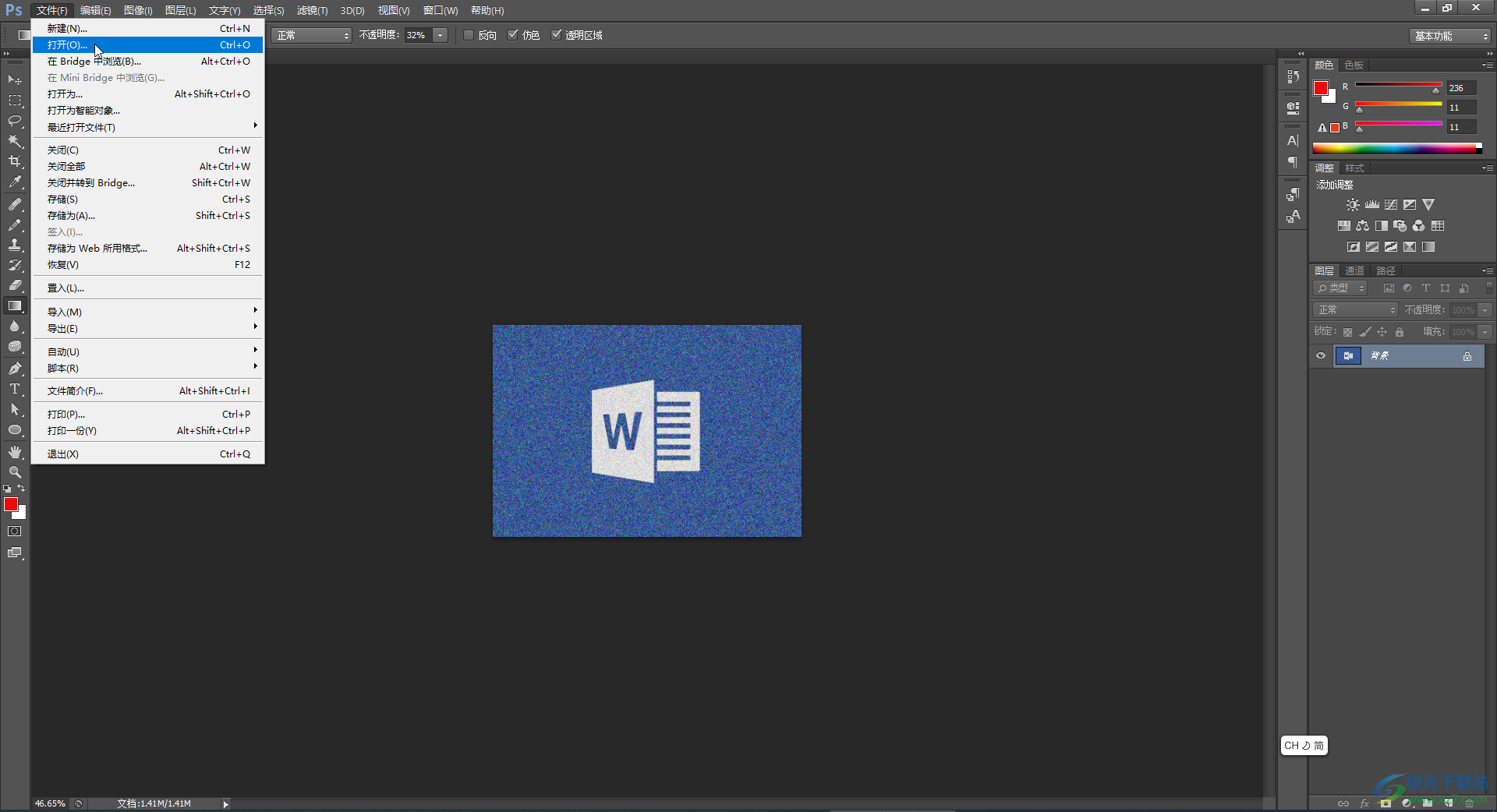
第二步:在“编辑”选项卡中点击“首选项”按钮并在子选项中点击“常规”,可以看到快捷键是“Ctrl+K”,后续可以直接使用快捷键操作;
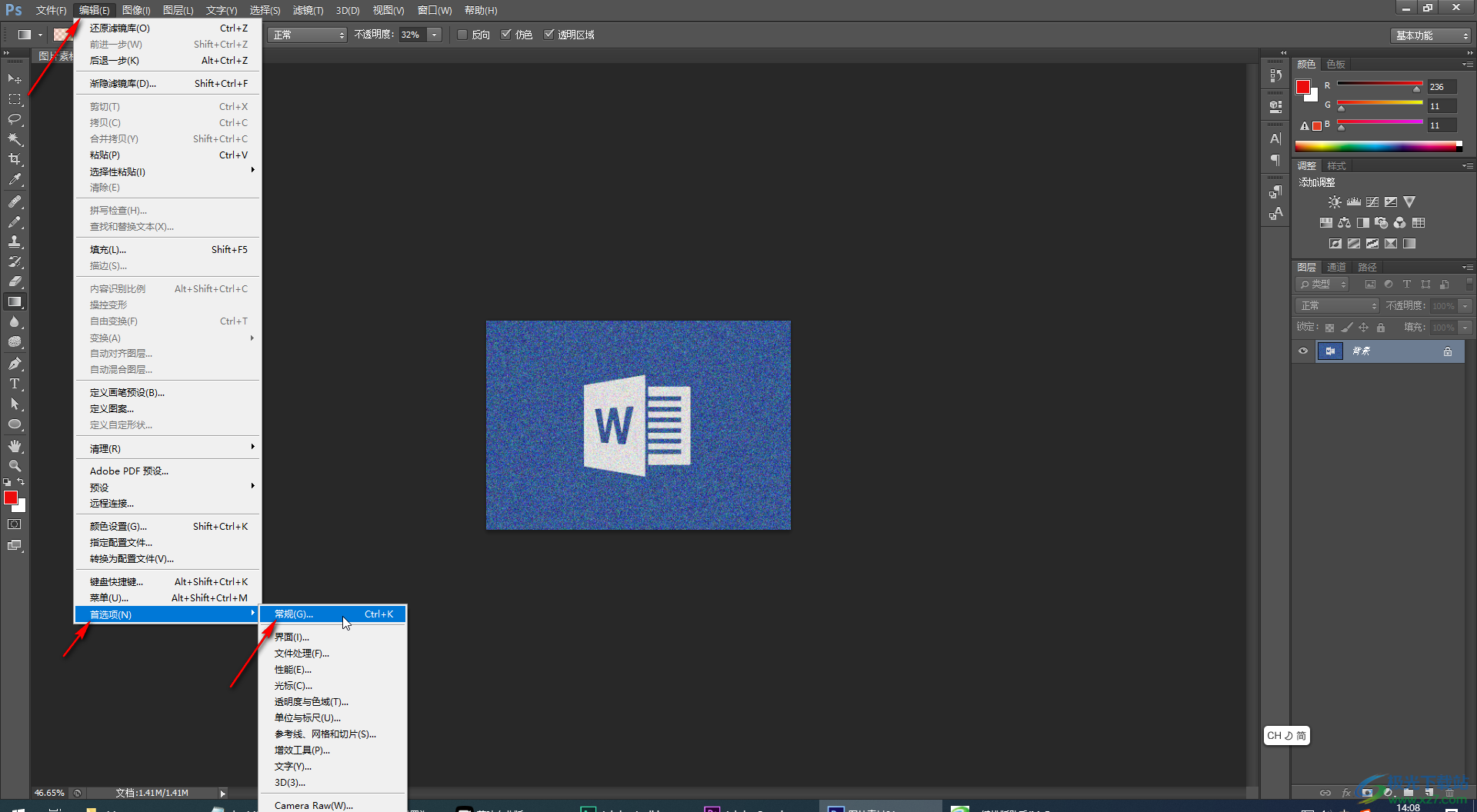
第三步:进入“首选项”窗口后欧,在“常规”栏,找到并点击勾选“用滚轮缩放”并点击确定就可以了,有的小伙伴的PS版本可能需要在“首选项”的子选项中点击“工具”按钮,然后点击勾选“用滚轮缩放”并进行确定就可以了;
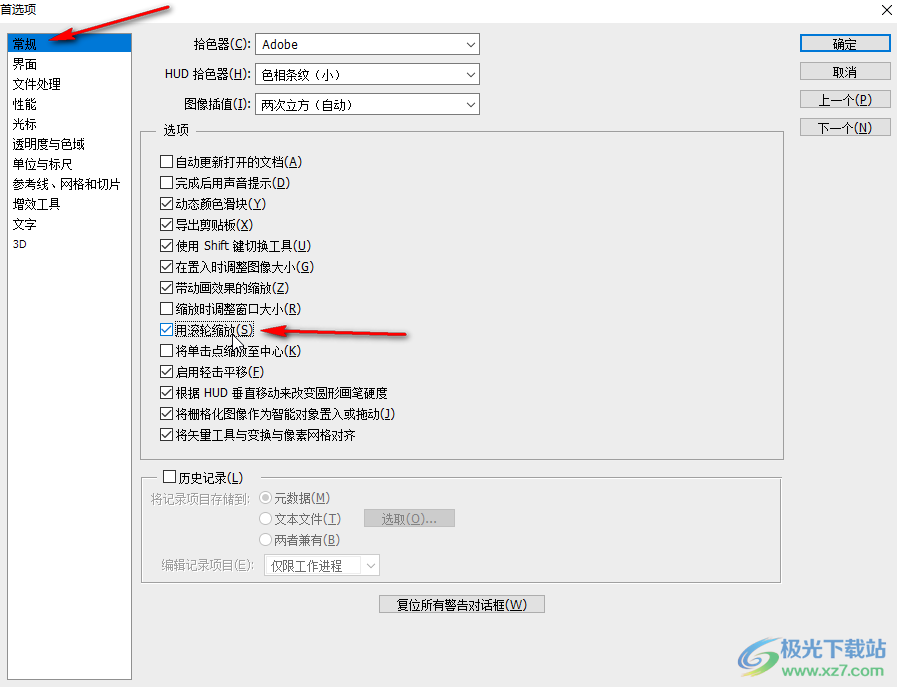
第四步:回到编辑界面后,向下滑动鼠标滚轮可以缩小图片;
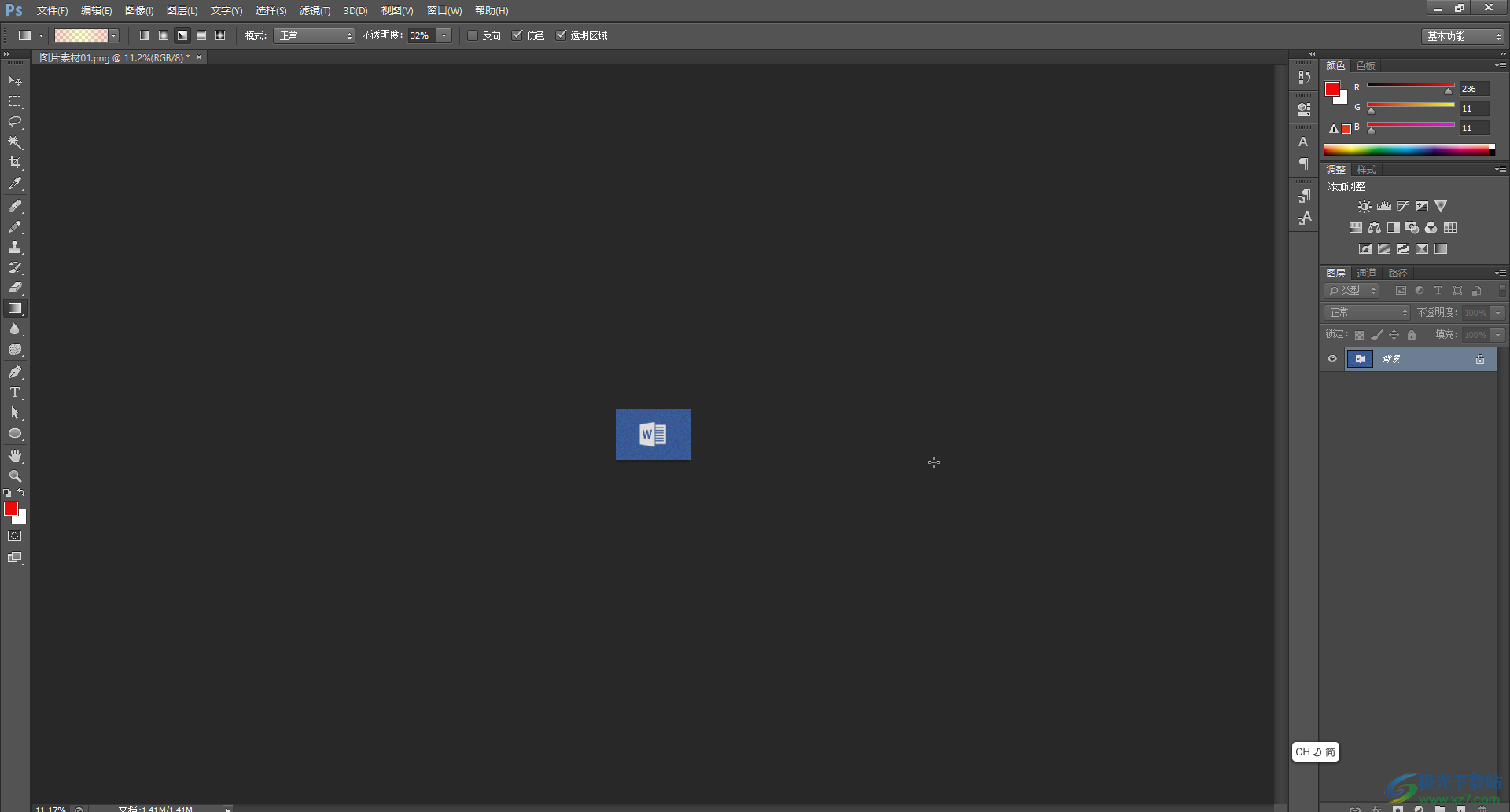
第五步:向上滑动鼠标滚轮可以放大图片;
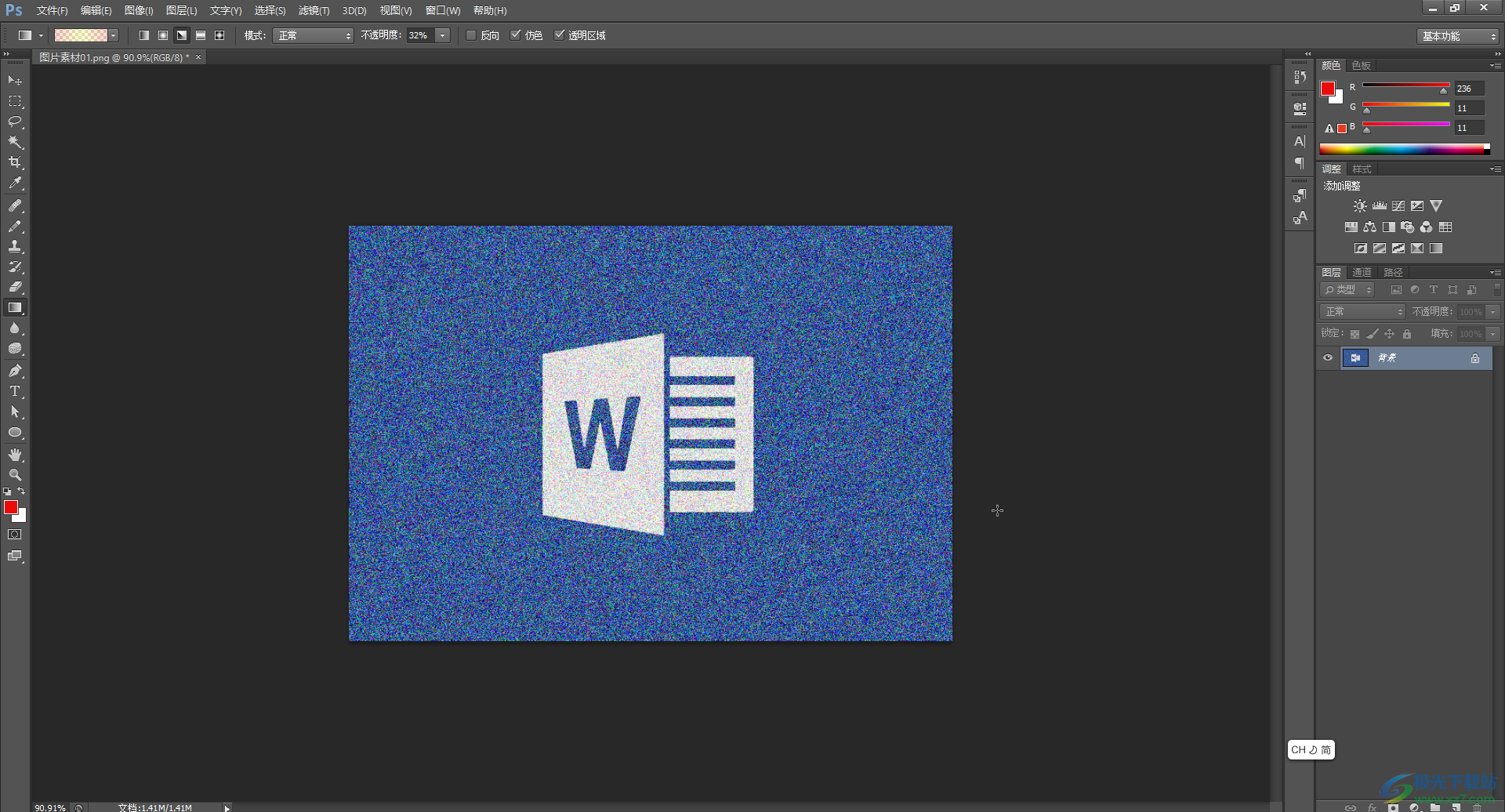
第六步:我们也可以在“视图”选项卡下点击“放大”,“缩小”,“按屏幕大小缩放”,“100%”,“200%”等按钮进行缩放操作。
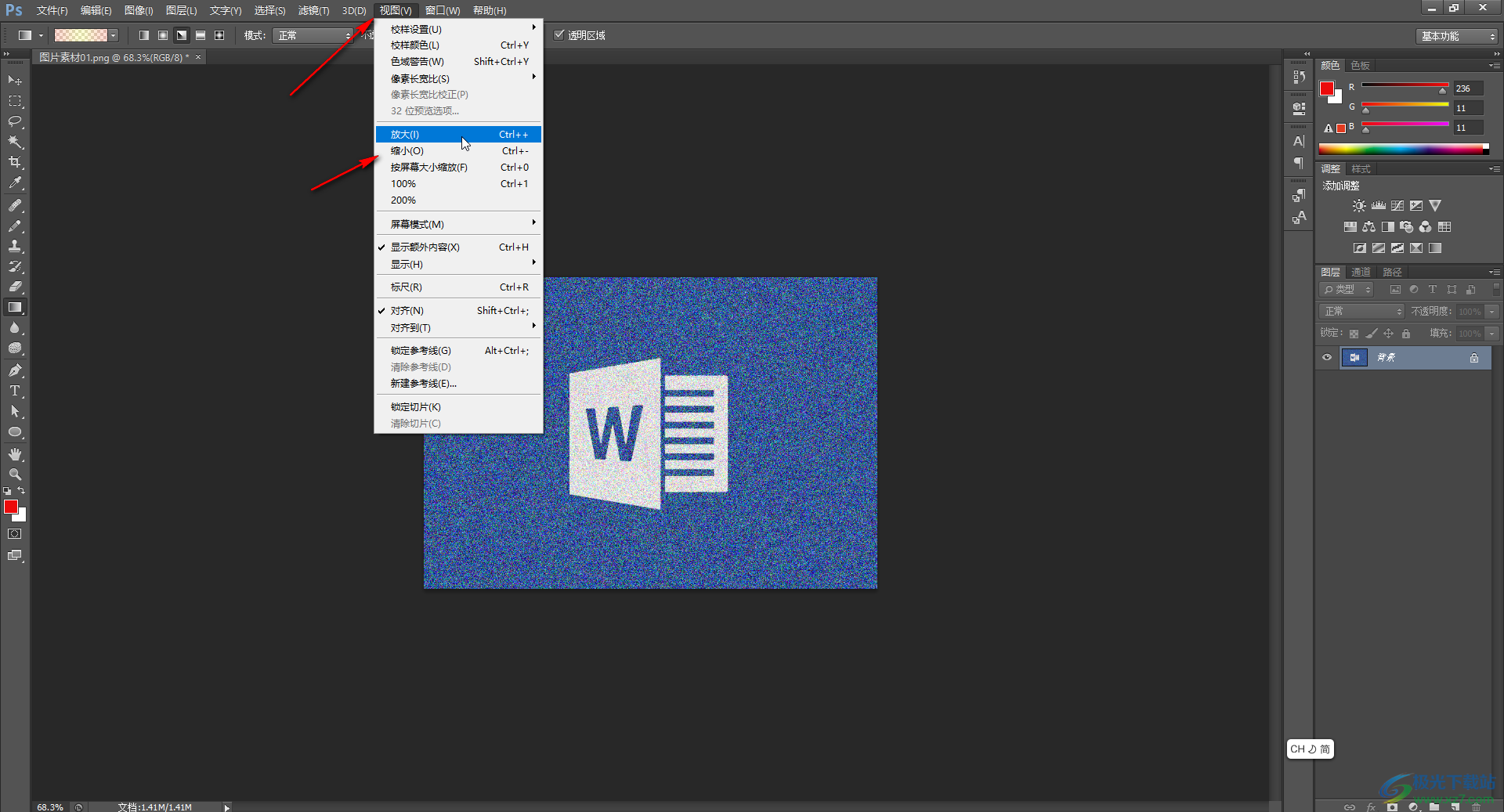
以上就是Adobe Photoshop中设置为用鼠标滚轮控制放大或者缩小的方法教程的全部内容了。我们也可以使用Ctrl和加号键或者减号键进行缩放操作,小伙伴们可以根据自己的实际需要进行操作。

大小:209.50 MB版本:32/64位 完整版环境:WinXP, Win7, Win10
- 进入下载
相关推荐
相关下载
热门阅览
- 1百度网盘分享密码暴力破解方法,怎么破解百度网盘加密链接
- 2keyshot6破解安装步骤-keyshot6破解安装教程
- 3apktool手机版使用教程-apktool使用方法
- 4mac版steam怎么设置中文 steam mac版设置中文教程
- 5抖音推荐怎么设置页面?抖音推荐界面重新设置教程
- 6电脑怎么开启VT 如何开启VT的详细教程!
- 7掌上英雄联盟怎么注销账号?掌上英雄联盟怎么退出登录
- 8rar文件怎么打开?如何打开rar格式文件
- 9掌上wegame怎么查别人战绩?掌上wegame怎么看别人英雄联盟战绩
- 10qq邮箱格式怎么写?qq邮箱格式是什么样的以及注册英文邮箱的方法
- 11怎么安装会声会影x7?会声会影x7安装教程
- 12Word文档中轻松实现两行对齐?word文档两行文字怎么对齐?
网友评论